Oprava: Disk Google zostáva v režime offline v systéme Android

Ak je Disk Google stále offline, nezabudnite vymazať vyrovnávaciu pamäť a údaje z aplikácie, preinštalujte aplikáciu alebo skúste prístup cez web.
Hoci TikTok v poslednom čase prevzal vedenie, Instagram je stále navštevovanou sociálnou sieťou pre mnohých používateľov na celom svete. A hoci aplikácia neustále dostáva nové funkcie, ktoré prinášajú stále viac používateľov, problémy nie sú nezvyčajné. Niektorí používatelia hlásia, že Instagram na ich zariadeniach s Androidom neustále zlyháva, a my sme sa ubezpečili, že sme túto udalosť objasnili. Samozrejme, priniesli sme aj niekoľko krokov na riešenie problémov, ktoré by vám mali pomôcť problém vyriešiť navždy. Alebo aspoň dovtedy, kým nejaký ďalší rozsiahly výpadok opäť nerozbije Facebook a Instagram.
Obsah:
Čo robiť, keď sa Instagram v systéme Android stále zastavuje
1. Reštartujte telefón a skontrolujte stav
Začnime jednoduchým reštartom. Pády aplikácií sa zvyčajne dajú ľahko vyriešiť po reštarte. Pokiaľ nie je základný problém so službou. Čo môže byť aj tento prípad. Nezabudnite tiež prejsť do Obchodu Play a odinštalovať aktualizácie z Android WebView a znova ich nainštalovať. Fiasko s WebView viedlo k zlyhaniu aplikácií po celom svete.
Okrem toho nezabudnite skontrolovať stav Instagramu na DownDetector, tu alebo na Twitter účte Instagramu. Je veľká šanca, že problém je rozšírený a že sa to týka mnohých ďalších používateľov. Keď sa to stane, jediná vec, ktorú môžete urobiť, je počkať, kým Instagram nevyrieši problém.
2. Skontrolujte povolenia Instagramu
Ďalšou vecou, ktorú je potrebné skontrolovať, sú povolenia Instagramu a zabezpečiť, aby mal Instagram predovšetkým prístup k fotoaparátu a miestnemu úložisku. Z dôvodu zvláštnej chyby, ak odmietnete prístup k fotoaparátu a ukladaciemu priestoru pri prvej výzve, Instagram sa už nebude pýtať. Namiesto toho zlyhá, keď sa pokúsite nahrať a uverejniť príbeh alebo príspevok.
Z tohto dôvodu vám odporúčame prejsť do časti Nastavenia > Aplikácie a udeliť prístup k Instagramu. Tu je to, čo musíte urobiť:
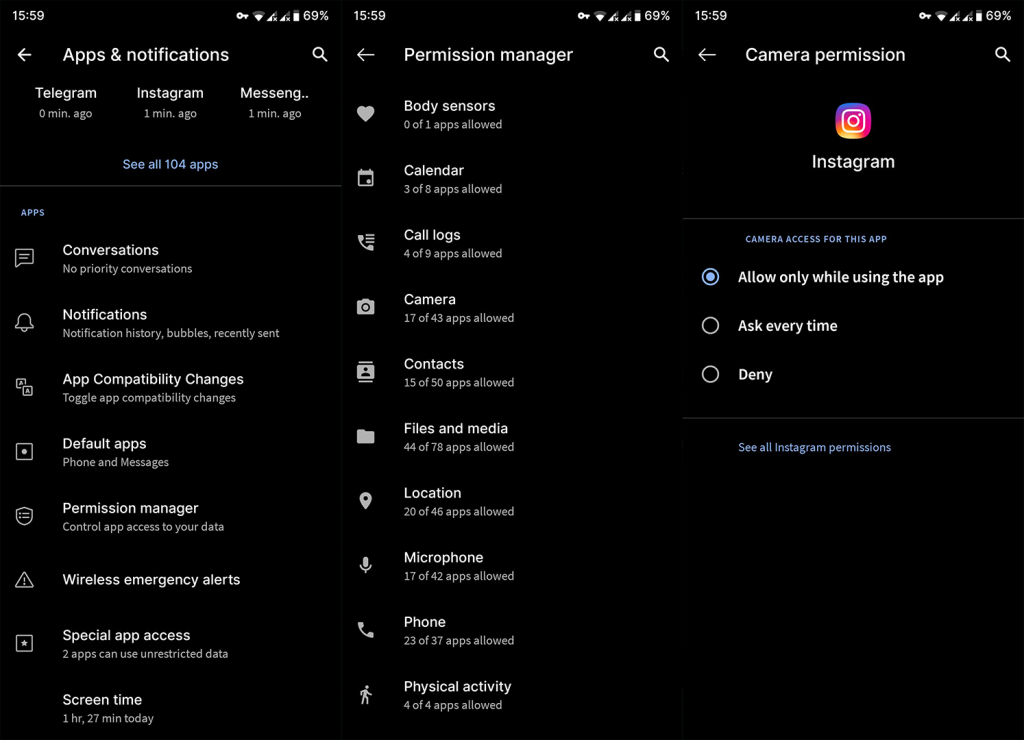
Ak Instagram stále padá, skúste ďalší krok.
3. Vymažte vyrovnávaciu pamäť a údaje z aplikácie Instagram
Môžete tiež skúsiť vymazať miestne údaje a resetovať aplikáciu. Instagram pre Android (rovnako ako všetky ostatné aplikácie sociálnych sietí) má tendenciu hromadiť veľa miestnych údajov. Teraz sú tieto údaje k dispozícii, takže aplikácia môže pracovať rýchlejšie a zároveň uchováva niektoré dôležité konfiguračné súbory. Akonáhle sa však dostane na určitú hranicu, môže urobiť pravý opak. Aplikácia môže začať pracovať pomalšie a niekedy môže dokonca zlyhať.
Tu je postup, ako vymazať miestne údaje z Instagramu pre Android:
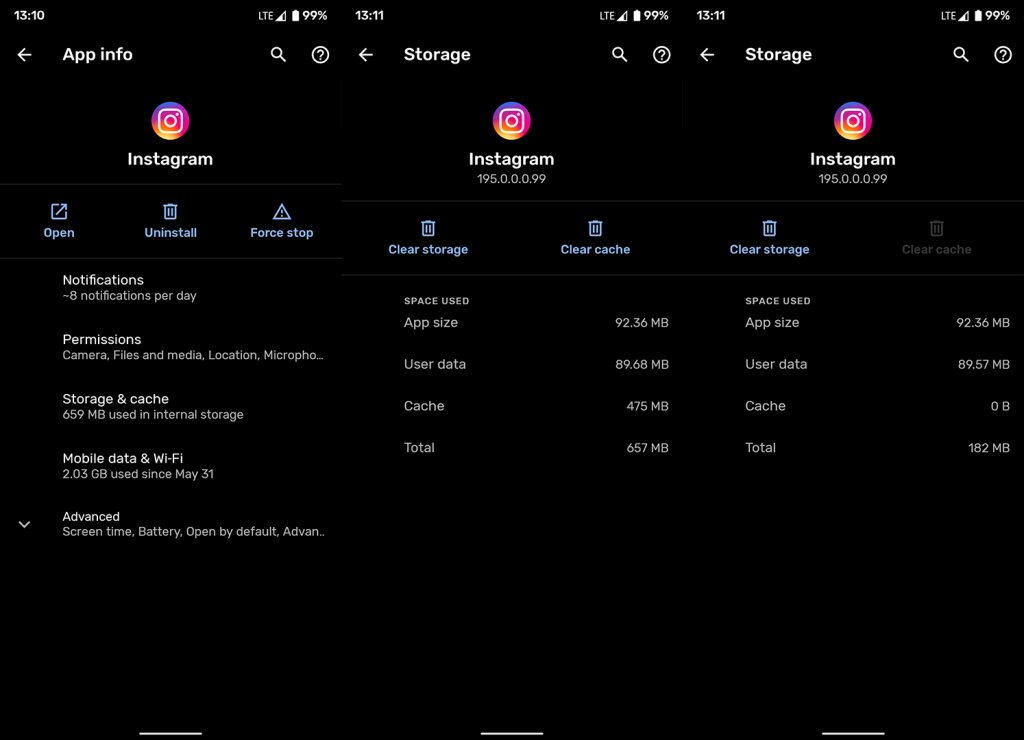
V prípade, že Instagram stále padá aj po vymazaní miestnych údajov, odporúčame preinštalovať aplikáciu.
4. Preinštalujte Instagram
Pohybujúce sa na. Okamžitou opätovnou inštaláciou aplikácie pre Android získate najnovšiu verziu aplikácie. Ak predchádzajúce kroky zlyhali, môžete tiež prejsť na opätovnú inštaláciu a skontrolovať, či sa problém vyriešil. Instagram môžete odinštalovať z domovskej obrazovky, stačí klepnúť a podržať na skratke Instagramu a v kontextovej ponuke vybrať možnosť Odinštalovať. Alebo jednoducho otvorte Obchod Play a odinštalujte Instagram odtiaľ.
Po odstránení aplikácie reštartujte zariadenie a znova nainštalujte Instagram. Prihláste sa a potom by ste s aplikáciou nemali mať žiadne problémy.
5. Opustite program Beta
Beta program pre Instagram pre Android je takmer vždy plný, pretože ľudia chcú získať najnovšie funkcie čo najskôr. A pravdupovediac, tieto beta verzie sú zvyčajne dosť stabilné. Hlavným účelom programu Beta je však testovanie nových funkcií, ktoré niekedy prerušia aplikáciu.
Posledným príkladom, ktorý ma napadá, je nová možnosť Reshare, ktorá vám umožňuje zdieľať príspevky od iných ľudí z režimu Create. Z tejto myšlienky som trochu zmätený, ale malo by to stačiť, keď odstránia chybu, ktorá neustále kazí príbehy pri pokuse o pridanie textu do opätovného zdieľania.
Takže na základe tohto príkladu (a je ich ešte niekoľko) môžeme odporučiť opustiť beta program a držať sa verejného vydania aplikácie. Tu je návod, ako opustiť Instagram Beta v Obchode Play:
6. Návrat k staršej verzii Instagramu
Nakoniec, ak pre vás žiadny z predchádzajúcich krokov nefungoval, jediný zostávajúci krok na riešenie problémov, ktorý vám prichádza na myseľ, sa týka vrátenia aplikácie na staršiu iteráciu prostredníctvom súboru APK. Celý postup vysvetľujeme v článku, ktorý nájdete tu .
Je pravdepodobné, že aktuálna verzia (najnovšia je jediná dostupná v obchode) je nefunkčná a návrat k staršej verzii by mal problém vyriešiť.
Môžete tiež nahlásiť, že Instagram neustále padá, podpore Instagramu tu . Pošlite im správu a možno sa na to pozrú a opravia to.
A v tejto súvislosti môžeme tento článok uzavrieť. Ďakujeme za prečítanie a neváhajte sa podeliť o svoje myšlienky, otázky a návrhy v sekcii komentárov nižšie. Tešíme sa na vašu odpoveď.
Ak je Disk Google stále offline, nezabudnite vymazať vyrovnávaciu pamäť a údaje z aplikácie, preinštalujte aplikáciu alebo skúste prístup cez web.
Máte problém s miznutím správ na vašom iPhone? Pozrite si tento článok a zistite, čo sa deje. Riešenia a tipy na obnovenie správ.
V prípade, že Čas pred obrazovkou na vašom iPhone nefunguje, reštartujte zariadenie, vypnite a znova zapnite Čas pred obrazovkou, alebo obnovte všetky nastavenia.
Zjistěte, jak efektivně zkontrolovat využití paměti RAM v systému Android 12 pomocí vestavěných nástrojů, možností vývojáře nebo aplikací třetích stran.
Ak chcete vypnúť upozornenia Asistenta Google, môžete to jednoducho urobiť v nastaveniach Asistenta alebo systému. Tu sa dozviete ako.
Ak nemôžete na svojom iPhone nastaviť živú tapetu, skontrolujte režim nízkej spotreby, Redukciu pohybu, a funkciu 3D Touch.
Ak chcete vypnúť zvuky Facebooku v systéme Android alebo iOS, prejdite do časti Nastavenia > Médiá a kontakty alebo Nastavenia > Zvuky.
Riešenia pre odstránené fotografie vo Fotkách Google, ktoré sa neustále vracajú na zariadeniach Android a iOS.
Odstránenie zvuku z videa v systéme Android je možné pomocou rôznych aplikácií vrátane Galérie, Fotiek Google a mnohých iných aplikácií na úpravu videa.
Chcete-li na iPhonu vypnout anonymní režim v prohlížečích Safari a Chrome, postupujte podle našich jednoduchých kroků a zajistěte si bezpečné procházení.








